
fn ホットキーは通常、ラップトップ コンピューターでのみ使用できます。ノートブックは小型で多くのキーを配置できないため、キーの機能を 2 倍にするために fn ホットキーが追加されています。しかし、これは使用する際に押し間違いなどの原因にもなります。現時点では、この状況を回避するために fn ホットキーをオフにすることができます。
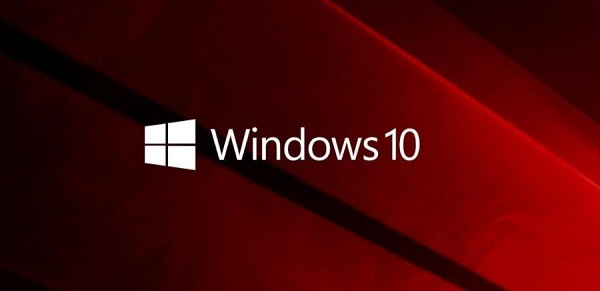
方法 1:
1. 「Fn Esc」キーを押します。同時にFnキーを押してロックします。
2.それでも問題が解決しない場合は、コンピュータを再起動し、コンピュータの電源を入れたときにコンピュータのロゴが表示されたときに「Fn Esc」キーを押してみてください。
方法 2:
1. 上記の方法が機能しない場合は、BIOS 設定で fn ホットキーをオフにしてみてください。
2. まず、起動時にホットキー (通常は「F2」またはその他のキー、コンピューターのブランドによってホットキーが異なります) を使用して BIOS 設定を入力します。
3. 次に、BIOS 設定の「構成」オプションで「ホットキー モード」を見つけます。
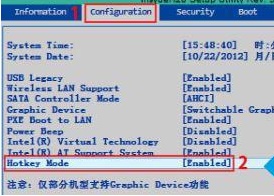
4. 次に、「有効」を「無効」に変更します。
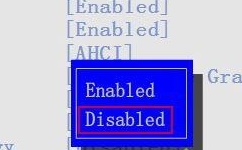
以上がWIN10でFNホットキーを無効にする方法の詳細内容です。詳細については、PHP 中国語 Web サイトの他の関連記事を参照してください。